
Des moyens simples de mettre de la musique sur iPhone sans iTunes

En tant qu’appareil tout-en-un, l’iPhone vous permet de faire de nombreuses choses différentes, qu’il s’agisse d’envoyer des SMS, de passer des appels, de prendre des photos/vidéos ou de surfer sur Internet. Et l’une des caractéristiques les plus importantes de l’iPhone ou de tous les appareils mobiles dans leur ensemble réside dans le fait qu’il s’agit d’un lecteur de musique. Après avoir enregistré vos chansons préférées sur votre iPhone, vous êtes libre de profiter des festins musicaux quand vous le souhaitez et où que vous soyez, même si vous êtes hors ligne. Alors, comment mettre de la musique sur votre iPhone ?
La plupart des gens peuvent choisir de mettre de la musique sur iPhone avec iTunes. Cependant, il existe plusieurs limitations à l’utilisation d’iTunes. Par exemple, l’utilisation d’iTunes pour ajouter de la musique sur iPhone sera assez gênante et prendra beaucoup de temps. De plus, si vous avez deux ordinateurs différents et que vous synchronisez iTunes avec un ordinateur, pour le synchroniser ensuite avec l’autre : iTunes tentera d’effacer toute la musique de l’iPhone. Donc, en fait, vous devez apprendre une autre façon de le faire sans utiliser iTunes !
Pour ajouter de la musique sur iPhone sans iTunes, vous ne pouvez absolument pas manquer ce logiciel Coolmuster iOS Assistant (Windows/Mac), qui vous permet de transférer librement des fichiers entre iPhone et ordinateur avec ou sans iTunes. Et ce logiciel prend en charge plus que de simples fichiers musicaux. Au lieu de cela, tous les fichiers, y compris les contacts, les messages, les vidéos, les applications, les photos, les signets Safari et bien d’autres peuvent être parfaitement pris en charge. Ce logiciel vous permet de transférer facilement et rapidement des fichiers entre l’iPhone et l’ordinateur sans difficulté. Plus important encore, il peut prendre en charge toutes les générations d’iPhone, d’iPad et d’iPod.
Étapes pour mettre de la musique sur iPhone sans iTunes :
> Ouvrez le logiciel installé sur l’ordinateur, puis connectez votre iPhone à l’ordinateur via le câble USB. Ensuite, vous verrez l’interface ci-dessous où tous les dossiers de fichiers sont détectés et affichés sur le panneau de gauche.
> Entrez dans l’onglet Musique et choisissez l’option Importer dans le panneau supérieur. Maintenant, accédez aux fichiers que vous souhaitez transférer de l’ordinateur vers votre appareil iPhone. Et puis ajoutez de la musique sur votre iPhone en peu de temps.
> Et si vous souhaitez transférer des chansons musicales sur l’ordinateur en tant que sauvegarde, cochez simplement les chansons de musique souhaitées, puis appuyez sur l’option Exporter pour commencer le transfert de fichiers.

Avec ce logiciel Coolmuster iOS Assistant (Windows/Mac), ajouter des chansons musicales sur iPhone sans iTunes peut être assez facile, ce qui n’est qu’une question de quelques clics !
Choix facultatif : Comment obtenir de la musique sur iPhone sans iTunes
Vous pouvez également profiter librement de morceaux de musique sur votre iPhone avec Dropbox. C’est-à-dire : importer de la musique sur votre compte Dropbox et la télécharger sur votre iPhone en installant l’application Dropbox sur votre appareil iPhone.
> Créez un compte Dropbox. Remarque : les comptes Dropbox gratuits sont livrés avec 2 Go d’espace.
> Installez le client Dropbox sur votre ordinateur. Ensuite, un dossier Dropbox sera ajouté à votre ordinateur.
> Copiez maintenant tous les morceaux de musique comme vous le souhaitez dans le dossier Dropbox spécifié sur l’ordinateur.
> Téléchargez l’application Dropbox sur votre appareil iPhone.
> Ensuite, Dropbox diffusera des chansons stockées sur votre compte Dropbox tant que vous disposez d’une connexion réseau.
> Enfin, marquez les chansons comme favoris pour les rendre disponibles hors ligne.
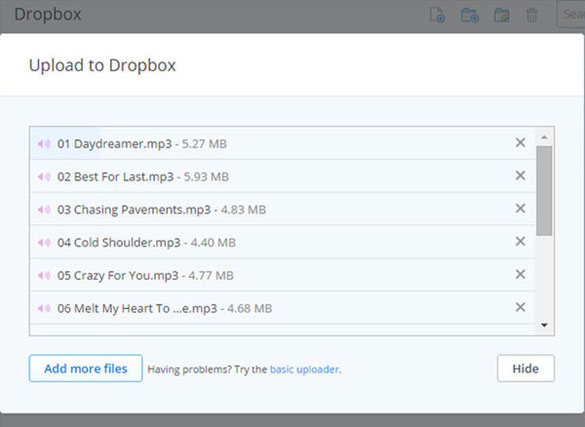
Comme mentionné ci-dessus, le compte Dropbox ne peut offrir que 2 Go d’espace de stockage gratuit. Si vous avez plus de musique que cela, vous pouvez payer pour un stockage supplémentaire ou essayer ce logiciel Coolmuster iOS Assistant (Windows/Mac) et suivre le tutoriel comme indiqué pour ajouter de la musique sur iPhone sans iTunes.
Articles connexes :
Comment sauvegarder les contacts de l’iPhone sur iCloud
Logiciel de sauvegarde de premier ordre pour les appareils iOS
Comment transférer de la musique de l’iPhone vers Mac ? (Top 4 des façons)
Comment transférer des photos de l’iPhone vers Mac (9 méthodes éprouvées)
Comment transférer des photos de Mac vers iPhone [Doit lire]
6 façons simples de transférer des fichiers de Mac vers iPhone





